JPEG es uno de los formatos de archivo de imagen más utilizados. Sin embargo, a veces, puede encontrarse con el error JPEG #53. Este error suele ocurrir cuando intenta abrir o ver sus fotos JPEG o JPG en Windows. Por lo tanto, si se enfrenta al mismo error, ¡no se preocupe! Se puede solucionar fácilmente aplicando las soluciones mencionadas en esta publicación. Aquí, lo guiaremos a través de pasos prácticos para deshacerse del error JPEG 53 y recuperar sus imágenes rápidamente.
Entonces, sin más demora, ¡comencemos…!


* Free version of this program only previews repaired photos.
Causas comunes del error JPEG #53
El error JPEG #53 es un error de imagen que generalmente se produce debido a archivos JPEG corruptos o dañados. Este error impide que los usuarios accedan a sus archivos JPEG guardados en su sistema.
Aparte de esto, también podría haber algunas razones que también pueden causar el error JPEG #53. Echemos un vistazo a ellas a continuación:
- El formato de archivo no es compatible con la aplicación de visualización de fotos.
- No tener suficiente almacenamiento de memoria para ver los archivos.
- Cuando el encabezado de su archivo de fotos se daña / rompe.
- Un sector defectuoso en el medio de almacenamiento hace que el archivo se corrompa.
- El dispositivo de almacenamiento se infecta con un virus o malware.
Todos los factores mencionados anteriormente son los principales responsables de la aparición del error 53 del archivo JPEG. Cuando aparece este mensaje de error, las imágenes guardadas se vuelven inaccesibles o no se pueden abrir en su formato de archivo original. Aparte de eso, también puede enfrentar algunos otros mensajes de error JPEG que he enumerado a continuación:
Algunos de los errores JPEG comunes que puede enfrentar
A continuación, puede encontrar algunos de los errores JPEG más comunes que puede encontrar al acceder a las fotos JPEG:
- Error JPEG #52
- Error JPEG “Imagen no válida”
- Error de formato JPEG desconocido
- Tipo de marcador JPEG no válido
- No se puede leer el archivo JPEG
- JPEG dañado: no se puede abrir el archivo
- Valor no válido para el error de registro
Métodos para corregir el error JPEG #53
Pruebe las siguientes soluciones una tras otra para saber cómo reparar el error JPEG fácilmente…
Soluciones alternativas #1: Realice un inicio limpio de Windows
El primer método que puede probar para corregir el error JPEG #53 es realizar un inicio limpio. Le sugiero este método porque las aplicaciones y los servicios que se ejecutan en segundo plano en su sistema entran en conflicto entre sí, lo que dificulta el rendimiento de cada uno.
Realizar un arranque limpio en un sistema deshabilitará dichas aplicaciones y servicios e intentará corregir este error.
Cómo realizar un arranque limpio:
Siga los pasos que se indican a continuación para realizar un arranque limpio en su PC con Windows:
- En primer lugar, escriba “MSConfig” en un cuadro de búsqueda y haga clic en Aceptar.

- Elija la Utilidad de configuración del sistema y luego haga clic en General >> Inicio selectivo.
- Luego, desmarque un elemento de inicio de carga y seleccione Servicios.
- Después de esto, debe elegir Ocultar todos los servicios de Microsoft y hacer clic en la opción Deshabilitar todos.
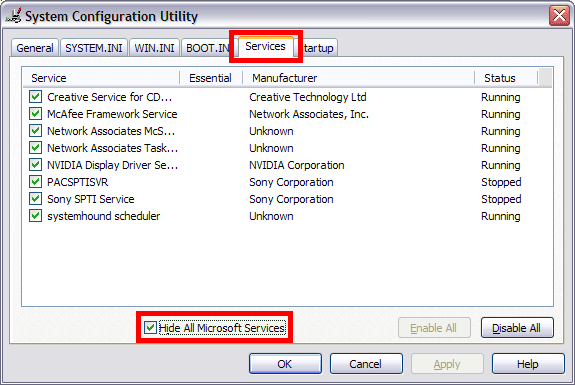
- En este momento, vaya a la pestaña Inicio, simplemente habilite cada uno de los elementos de inicio y haga clic en Deshabilitar.
- Finalmente, haga clic en Aceptar y luego reinicie su PC.
Si esta solución no funciona, pruebe la siguiente.
Solución alternativa #2: cambie la extensión del archivo
A veces, cambiar la extensión del archivo ayuda a resolver este tipo de problemas de formato de archivo de imagen. Por lo tanto, hagámoslo siguiendo los pasos que se indican a continuación:
Cómo cambiar la extensión del archivo:
Para cambiar el formato del archivo de imagen, debe seguir estos pasos:
Paso 1: primero, abra su imagen JPEG en Adobe Photoshop o algún otro editor de imágenes.
Paso 2: luego, guarde su imagen JPEG con un nuevo formato de archivo de imagen.
Paso 3: luego, abra el campo Ventana y seleccione una nueva extensión de archivo, como .png o .bmp. Luego, presione Guardar para guardar su imagen con el nuevo formato de archivo.
Paso 4: por último, vea la imagen y verifique si puede abrirla o no.
Solución alternativa #3: restaure la versión anterior
Bueno, si ha realizado alguna modificación en el sistema anteriormente, restaurar su sistema a la versión anterior puede resultar una forma útil.
¿Cómo hacer esto?
- En primer lugar, reinicie el sistema e inicie sesión como administrador
- A continuación, escriba Restaurar sistema en el cuadro de búsqueda y elija la opción Crear un punto de restauración.
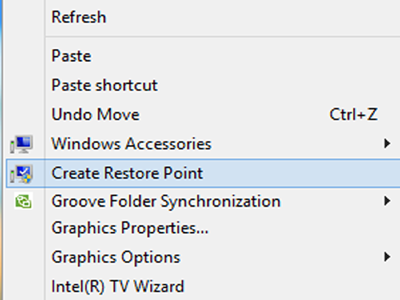
- Después, seleccione Protección del sistema y haga clic en Configurar
- Ahora, habilite la protección del sistema y haga clic en Aceptar
- En este paso, elija un punto de restauración específico y haga clic en Siguiente y espere un momento para que finalice este proceso.
Solución alternativa #4: pruebe un visor de JPEG alternativo
Para solucionar el error #53 de JPEG, también puede cambiar la aplicación del visor. Intente abrir la imagen con el programa instalado completo o utilice alguna otra aplicación de terceros.
¿Le funciona esta solución? Si no, ¡la última opción debería serle de ayuda!
Solución alternativa #5: descargue el archivo nuevamente
Si aún no puede abrir o ver sus imágenes JPEG, es posible que los archivos no se hayan descargado o transferido correctamente. En tal caso, deberá descargar o transferir el archivo nuevamente.
Después de hacerlo, deberá verificar nuevamente si el error se solucionó o no.
¿Cómo reparar el error JPEG #53 con la mejor herramienta de reparación de fotos JPEG?
Incluso después de probar los métodos anteriores, si aún no puede reparar el error JPEG #53, existe la posibilidad de que su archivo de imagen esté dañado. En tal situación, puede utilizar los más recomendados JPEG Foto Reparar Herramienta.
Este software puede reparar todo tipo de formatos de archivos de imagen dañados, dañados, rotos o inaccesibles. No solo lo ayuda a reparar archivos de imagen JPEG dañados, sino que también repara otros formatos de archivos de fotos como TIFF, GIF, NEF, RAW, BMP, PNG, RS, CRW, DNG, CR2 y muchos más.
La mejor parte de este programa es que es compatible con Windows y Mac OS. Entonces, simplemente descargue este software desde los botones a continuación.


* Free version of this program only previews repaired photos.
Siga la guía paso a paso para saber cómo resolver el error JPEG #53 sin problemas…
Paso 1: Descargue, instale y lanzamiento Foto reparar herramienta en su computadora. Haga clic en 'Agregar archivo' para reparar archivos de imagen corruptos / dañados.

Paso 2: Usted lata luego Seleccione los archivos para reparar. A Próximo, haga clic en 'Reparar' para comenzar el reparando proceso.

Paso 3: Finalmente, haga clic en el botón 'Guardar' para obtener una vista previa y guardar las imágenes reparadas en la ubicación deseada en tu computadora.

¿Cómo prevenir futuros problemas con JPEG?
Después de reparar el error JPEG #53, es esencial tomar medidas de precaución para evitar problemas futuros. Algunas de ellas son las siguientes:
- Utilice dispositivos de almacenamiento de buenas marcas y evite sobrecargarlos.
- Realice siempre copias de seguridad de sus imágenes JPEG en varias ubicaciones.
- Asegúrese de que el proceso de transferencia de archivos se haya completado antes de desconectar los dispositivos.
Preguntas frecuentes relacionadas:
Si su archivo no tiene la extensión adecuada, puede provocar un error de archivo no válido.
Sí, puede reparar archivos JPG fácilmente. Al convertir su archivo JPG a otro formato de archivo de imagen, puede reparar las imágenes JPG dañadas de manera efectiva.
Con la ayuda de un excelente software de recuperación de fotografías, puede recuperar un JPEG eliminado o perdido.
Editar un JPEG/JPG puede ser bastante sencillo.
A menos que su archivo no se sobrescriba, se puede recuperar. Pero no puede recuperar un archivo JPEG sobrescrito. ¿Por qué mi archivo no es un JPEG válido?
¿Puede reparar archivos JPG?
¿Cómo recuperar una imagen JPEG?
¿Podemos editar una imagen JPEG?
¿Cómo recupero un JPEG sobrescrito?
Hora de terminar
Una foto JPEG que no se puede abrir o una imagen dañada puede ser una situación frustrante. Por lo tanto, si encuentra el error JPEG #53 o cualquier otro error, debo decir que este artículo le resultará realmente útil.
Aunque los métodos manuales especificados en esta publicación pueden corregir el error 53 hasta cierto punto, el Foto Reparar herramienta Definitivamente puedo solucionarlo sin problemas.


Taposhi is an expert technical writer with 5+ years of experience. Her in-depth knowledge about data recovery and fascination to explore new DIY tools & technologies have helped many. She has a great interest in photography and loves to share photography tips and tricks with others.